
כמעט כל משתמש מחשב הגיע עם הצורך ליצור צילום מסך, אבל לא כולם יודעים איך לעשות את זה. לפעמים אתה צריך תמונת מצב של חלק מסוים של המסך או את כל הדף של האתר, ואז מתעוררת השאלה: "איך לבחור את השטח הדרוש?".
תוכנות שונות יש קבוצה שונה של פקודות ביצוע, כולל עבור צילום מסך. ננסה להבין אילו פקודות, קיצורי מקשים ותוכניות, ניתן לעשות זאת ב- Windows.
יצירת צילום מסך באמצעות "הדפס מסך" מפתח
 בהחלט על כל הקלידים של מכשירים שונים יש כפתור "הדפס מסך". זה מוגדר כ "כפתור חם" לקחת צילומי מסך. זה מאפשר לך "המסך" ולשמור את התמונה ללא כל כלי עזר נוספים.
בהחלט על כל הקלידים של מכשירים שונים יש כפתור "הדפס מסך". זה מוגדר כ "כפתור חם" לקחת צילומי מסך. זה מאפשר לך "המסך" ולשמור את התמונה ללא כל כלי עזר נוספים.
זוהי פונקציה מובנית של מערכת ההפעלה. ההבדל היחיד בקביעת המקלדות: "הדפס מסך", "PrntScrn", "PrtScn", "PrtScr" או "PrtSc".
עבור מחשב, עליך ללחוץ על הלחצן "הדפס מסך".

המחשב הנייד דורש לחיצה סימולטנית על 2 מקשים: "Print Screen" ו- "Fn".

עבור צילום מסך של החלון הפעיל (כלומר, חלון העבודה של ממשק המשתמש הגרפי), עליך ללחוץ על "Alt" ו- "Print Screen" בו-זמנית במחשב.
עבור מחשב נייד - "Alt", "הדפס מסך" ו "Fn".

צילום המסך יישמר ללוח, שממנו ניתן להדביק אותו לתוכנית הרצויה על ידי לחיצה על המקשים "Ctrl" ו- "V". פקודות אלה זהות עבור כל מערכות ההפעלה של Winows.
הערה: עבור Windows 8 ו- 10 יש פקודה פשוטה לצילום צילומי מסך: Win + PrtScn. הן נשמרות באופן אוטומטי בתיקייה בספריית התמונות. אם אתה צריך צילום מסך של החלון הפעיל בלבד, לחץ על שילוב Alt ו- Print Screen, הדבק לתוכנית הרצויה ושמור.
כיצד לשמור את צילום המסך?

כדי לשמור את צילום המסך, אתה צריך להעביר את התמונה לעורך צייר, אשר ממוקם "תוכניות סטנדרטיות" של התפריט הראשי של המערכת. אתה יכול למצוא את התפריט מאחורי כפתור "התחל" או "תפריט". אם אינך מוצא את התוכנית 'צייר', ולאחר מכן בתפריט הראשי, בסרגל החיפוש, הקלד את שם מנוע החיפוש, המוצג ברשימה הנפתחת.
לאחר פתיחת עורך הצביעה 'תמונות' בסרגל הכלים, מצא את הלחצן 'הדבק' או השתמש בפקודה 'Ctrl + V' - החלק שנתפס מתוך המאגר יחולץ לתוכנית.
 הדבק תמונה לתוך 'צייר'
הדבק תמונה לתוך 'צייר'לאחר מכן, בשורת המשימות, אתר את לחצן השמירה בצורת דיסקט וציין את נתיב השמירה. ניתן להשתמש בצירוף המקשים "Ctrl + Shift + S".
מומלץ לשמור קבצים גרפיים בפורמטים נפוצים, כך שתוכל לפתוח אותם על כל מערכת. פורמטים אלה כוללים JPG ו- PNG, BMP ובמקרים נדירים TIFF.
 שמירת תמונה ב- Paint בתבנית PNG
שמירת תמונה ב- Paint בתבנית PNGאם עליך לשמור את צילום המסך בענן או לשלוח אותו, השתמש בצירוף המקשים של Windows + H. לאחר צילום המסך, תופיע חלונית עם רשימת יישומים שבאמצעותם ניתן לשלוח את המסך.
יצירת צילום מסך באמצעות התוכנית "מספריים"

במערכת Winows יש תוכנית מערכת "מספריים", אשר מאפשרת לך ליצור צילומי מסך של כל חלק של המסך. כלי זה ניתן למצוא את "תוכניות סטנדרטיות" של התפריט הראשי של המערכת, אשר נפתח עם "התחל" או "תפריט" כפתור.
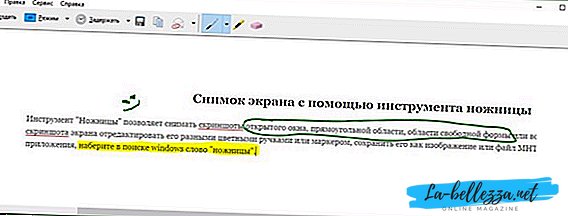 תוכנית "מספריים
תוכנית "מספרייםלאחר פתיחת התוכנית, עליך לבחור את הלחצן 'יצירה' מהרשימה הנפתחת ולציין את הטופס הרצוי של צילום מסך או אזור בעתיד. הרשימה ממוקמת בצד ימין של כפתור "יצירה" בסרגל הכלים. לאחר שהחלטת על הטופס, לחץ על "ליצור" כפתור המסך ישתנה צבע.
הדגש את האזור הרצוי לתמונת המצב. חלון שמירה יופיע באופן אוטומטי שבו ניתן לערוך את הקובץ הגרפי. ישנם מספר כלים לעריכה: עט, סמן ומחק. בעזרתם, אתה יכול להדגיש את הצורך בטקסט או לכתוב כתובות.
צילומי מסך נשמרים באמצעות "Ctrl + S" או באמצעות לחצן שמירה ככונן תקליטונים.
תוכנה נוספת מסך

כדי לצלם צילום מסך, באפשרותך להשתמש בתוכניות החינמיות הנוספות של Microsoft, אשר זמינות באופן חופשי.
אחת התוכניות הללו היא Snip. היא עושה צילום מסך של המסך כולו ואת חלקים בודדים. התוכנית כוללת תכונות נוספות: זה יכול להקליט וידאו וקול.
 תוכנית מסך Snip
תוכנית מסך Snipניתן להשתמש בתוכניות אחרות ממפתחים אחרים. לדוגמה, קל לשימוש תוכנית PicPick. יש כמה כלים לעבודה עם תמונות.
PicPick עובד על העיקרון של צבע. כאשר תפתח את החלון, אם תלחץ על PrtScn, תמונת הצג תופיע מיד באזור העבודה של התוכנית. אם אתה צריך קטע משהו, בחר את הקטע "משימה חדשה" ו "אזור נבחר". לאחר מכן, לסמן את האזור הרצוי, לחץ על "קובץ", את הפעולה הסופית - שמירה בפורמט הרצוי ועושה את התוכנית הדרושים.
 צילום מסך תוכנית Gyazo
צילום מסך תוכנית Gyazoאם אתה צריך עורך תמונות עם תכונות מתקדמות יותר, אתה יכול להשתמש בתוכנית Gyazo. תוכנית זו שומרת את כל צילומי מסך "ענן" בשרת ומאחסן אותם בחינם חודש. לכן, אתה יכול לגשת אליהם בכל עת.
תוכנית זו גם שילמה שירותים. עבור כמה דולרים הם מציעים אחסון בלתי מוגבל ומספר כלים נוספים, ביניהם היכולת להעתיק טקסט מ צילומי מסך.
ניתן להשתמש בתוכנית כדלקמן:
- צור חשבון והורד את "הלקוח" מהאתר הרשמי של Gyazo;
- קיצור דרך לתוכנית יופיע על שולחן העבודה. לחיצה על זה, אתה צריך לבחור את השטח הרצוי של המסך ולעשות צילום מסך;
- התוכנית משיקה דפדפן ופותחת דף עם תמונה גרפית שנעשו בגלריה המקוונת, שבה אתה יכול לעשות מניפולציות שונות עם זה.
 צילום מסך תוכנית Gyazo
צילום מסך תוכנית Gyazoשירותים מקוונים עבור צילומי מסך

ישנם שירותים מקוונים רבים ליצירת צילומי מסך. כדי לעשות זאת, להתקין תוכניות מיוחדות המאפשרות לך לא רק לקחת צילום מסך ולשמור אותו בשרת, אבל מיד לתת להם קישור. בעזרת תוכניות כאלה, אתה יכול בקלות לקחת צילומי מסך של דפי האתר על ידי ציון רק את הכתובת.
הכי נוח תוכניות מסך מקוון כוללים:
- פלומבי;
- Joxi;
- Lightshot;
- iWebToShot;
- .
איך לקחת צילום מסך על לינוקס
 דרכים ליצור צילום מסך ב- Linux הן בקושי כלשהו, שכן אין תוכנית מיוחדת עבור צילומי מסך במערכת הפעלה זו. הכל תלוי במרכיבים הכלולים בחלוקה. רובם צריכים לפחות אחד מסך התוכנית.
דרכים ליצור צילום מסך ב- Linux הן בקושי כלשהו, שכן אין תוכנית מיוחדת עבור צילומי מסך במערכת הפעלה זו. הכל תלוי במרכיבים הכלולים בחלוקה. רובם צריכים לפחות אחד מסך התוכנית.
עבור לינוקס, מקש Print Screen אינו פונקציונלי, אך עבור שולחן העבודה של GNOME, הוא פעיל על אובונטו ו- Mint Linux.
ניתן להשתמש בשיטה הבאה כדי ליצור צילום מסך:
- לחיצה על PrtScn מצלמת תמונה של המסך כולו. זה יכול להישמר לכל תיקייה;
- על ידי לחיצה על Alt + PrtScn, צילום מסך של החלון הפעיל נוצר;
- כאשר תלחץ על Shift + PrtScn, תוכל לבחור את החלק הרצוי של המסך;
- באמצעות תוכנית Gnome- מסך, אתה יכול לערוך צילומי מסך, שכן התוכנית מציעה כלים נוספים, כגון אפקטים עיצוב.
ניתן להשתמש בעורך התמונות GIMP:
- באמצעות "מרכז היישום" להתקין את עורך התמונות GIMP;
- כדי ליצור מסך, עליך ללחוץ על "קובץ", "צור", "צילום מסך", ובחר את סוג התמונה, הוא יופיע בחלון GIMP;
- כדי לשמור את התמונה הגרפית שהתקבל, לחץ על "קובץ" ו "ייצוא", ציין את התיקייה הרצויה, ולאחר מכן "ייצוא" שוב.
שיטה נוספת היא העורך תריס, זה יכול להיות מותקן באמצעות מנהל החבילה:
- לאחר ההתקנה, בחר את סוג התמונה הרצוי: "בחר", "שולחן העבודה" ו "חלון";
- צלם צילום מסך;
- לערוך ולייצא אירוח תמונה או שרת FTP.
כל אחת משיטות אלה היא די פשוטה ונוחה ליצירת צילומי מסך, וחלקם מאפשרים לך לערוך תמונות ולשמור אותם "ענן", וזה מאוד נוח עבור גישה מהירה והעברה.











